Von Apple wird vor allem das iPad Pro mit neuem Apple Pencil und Smart Folio Keyboard als echte Alternative zum MacBook angepriesen. Natürlich steht es einem echten Desktop-Computer in vielen Punkten nach. In den letzten Jahren arbeitete Apple daher hart an iOS für das Tablet, um das Betriebssystem mit neuen nützlichen Funktionen auszustatten. Dazu gehörte etwa auch die Split-View-Ansicht, die Ihnen erlaubt bis zu zwei Apps nebeneinander auszuführen. Im Falle von Safari können Sie sich sogar zwei Fenster nebeneinander darstellen lassen.
Mehr Apple-Wissen für dich.
Mac Life+ ist die digitale Abo-Flatrate mit exklusiven, unabhängigen Tests, Tipps und Ratgebern für alle Apple-Anwenderinnen und Anwender - ganz egal ob neu mit dabei oder Profi!
Mac Life+ beinhaltet
- Zugriff auf alle Online-Inhalte von Mac Life+
- alle digitalen Ausgaben der Mac Life, unserer Sonderhefte und Fachbücher im Zugriff
- exklusive Tests, Artikel und Hintergründe vorab lesen
- maclife.de ohne Werbebanner lesen
- Satte Rabatte: Mac, iPhone und iPad sowie Zubehör bis zu 15 Prozent günstiger kaufen!
✔ SOFORT gratis und ohne Risiko testen: Der erste Monat ist kostenlos, danach nur 4,99 Euro/Monat.
✔ Im Jahresabo noch günstiger! Wenn du direkt für ein ganzes Jahr abonnierst, bezahlst du sogar nur 2,99 Euro pro Monat.
Voraussetzungen
- iOS 10 oder neuer
- iPad Pro (alle Modelle), iPad (5. Generation und neuer), iPad Air 2 (und neuer) oder iPad mini 4 (und neuer)
Zwei Safari-Fenster auf dem iPad nebeneinander aufrufen
Bevor Sie Safari öffnen, sollten Sie Ihr iPad zunächst in das Querformat drehen. Danach starten Sie Apples Webbrowser und rufen eine beliebige Seite auf. Von hier aus haben Sie verschiedene Möglichkeiten, um zwei Sites nebeneinander zu öffnen:
- Bestehendes Tab: Wenn bereits ein zweites Tab geöffnet ist, dann halten Sie den Finger in der Tableiste darauf gedrückt und ziehen es an den rechten oder linken Bildschirmrand. Lassen Sie es los, damit sich die neue Ansicht öffnet.
- Aus einem Link: Legen Sie einfach den Finger auf einen Link und wählen Sie aus dem Kontextmenü „In Split View öffnen“ aus.
- Leere Seite: Möchten Sie hingegen mit einer leeren Website starten, dann halten Sie den Finger auf das Fenster-Symbol am oberen Bildschirmrand gedrückt und wählen Sie dann „Split View öffnen“ aus.
Sollten Sie die Split-View-Ansicht wieder verlassen wollen, halten Sie erneut den Finger auf das Fenster-Symbol gedrückt und wählen Sie dieses Mal „Alle Tabs zusammenführen“ aus. Alternativ können Sie auch alle Tabs auf einer Seite schließen oder das Tab zurück in die andere Tableiste verschieben.
Weitere Informationen erhalten Sie zudem auf Apples offizieller Support-Seite.
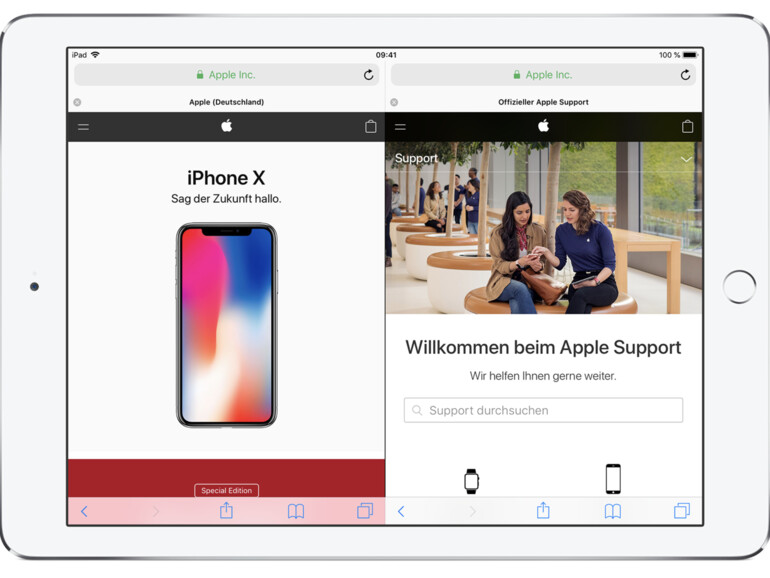

Diskutiere mit!
Hier kannst du den Artikel "Zwei Safari-Fenster auf dem iPad – so geht's" kommentieren. Melde dich einfach mit deinem maclife.de-Account an oder fülle die unten stehenden Felder aus.
Die Kommentare für diesen Artikel sind geschlossen.